집 >소프트웨어 튜토리얼 >사무용 소프트웨어 >파워포인트 비밀번호는 어떻게 설정하나요?
파워포인트 비밀번호는 어떻게 설정하나요?
- WBOYWBOYWBOYWBOYWBOYWBOYWBOYWBOYWBOYWBOYWBOYWBOYWB앞으로
- 2024-02-18 13:03:061203검색
php editor Strawberry는 이 글에서 PowerPoint에서 프레젠테이션을 보호하기 위해 비밀번호를 설정하는 방법을 자세히 소개합니다. 비밀번호를 설정하면 무단 액세스로부터 정보를 효과적으로 보호하고 데이터 보안을 보장할 수 있습니다. 다음으로 프레젠테이션을 더욱 안전하고 안정적으로 만들기 위해 PowerPoint에서 비밀번호를 설정하는 방법을 단계별로 설명하겠습니다.
PPT는 두 가지 비밀번호 설정을 통해 보호할 수 있습니다. 하나는 PPT를 열 때 비밀번호가 필요한 "열기 비밀번호"이고, 다른 하나는 편집을 제한하고 PPT 콘텐츠를 보호하는 데 사용되는 "읽기 전용 모드" 비밀번호입니다. 마음대로 바뀌지 않게. 다음으로, 이 두 가지 비밀번호 보호를 구체적으로 설정하는 방법을 살펴보겠습니다.
PPT의 "열기 비밀번호" 설정:
PPT의 "비밀번호 열기"에는 두 가지 설정 경로가 있습니다. 하나는 메뉴 [파일] 옵션을 연 다음 [정보] → [프레젠테이션 보호] → [비밀번호로 암호화]를 클릭한 다음 팝업 대화 상자에서 비밀번호를 입력하면 설정이 완료됩니다.
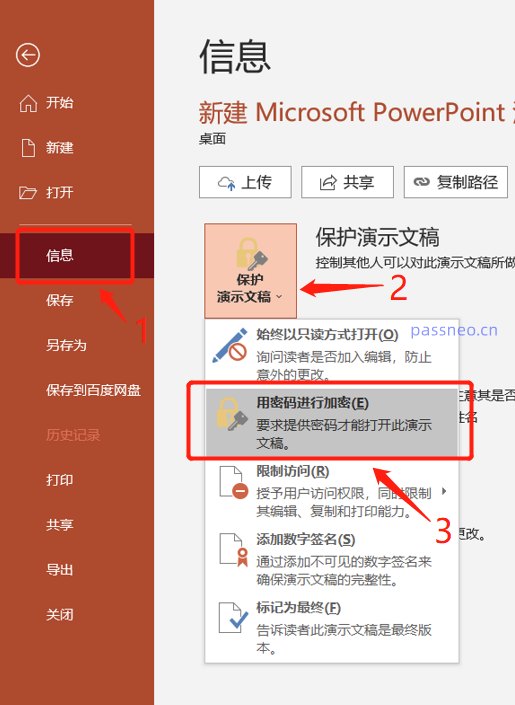
또 다른 방법은 PPT를 새 파일로 "저장"하여 설정하는 것입니다.
먼저 PPT 메뉴바에서 [파일] 옵션을 클릭한 후 [다른 이름으로 저장]을 선택하고 오른쪽에서 저장 후 저장 경로를 결정하세요.
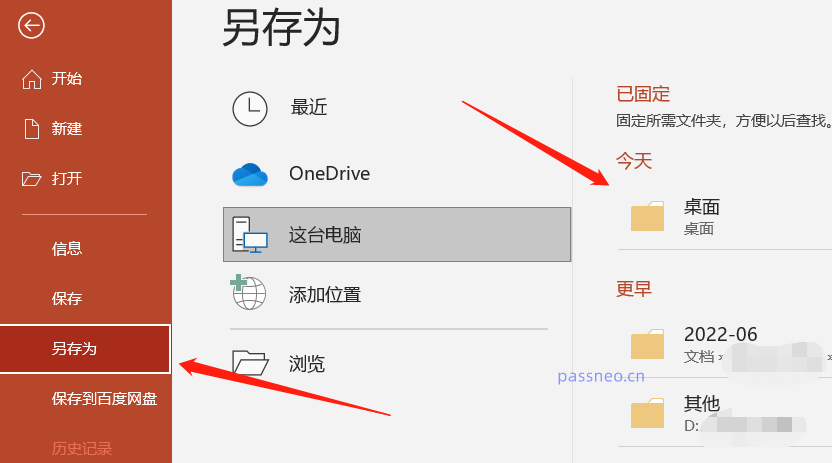
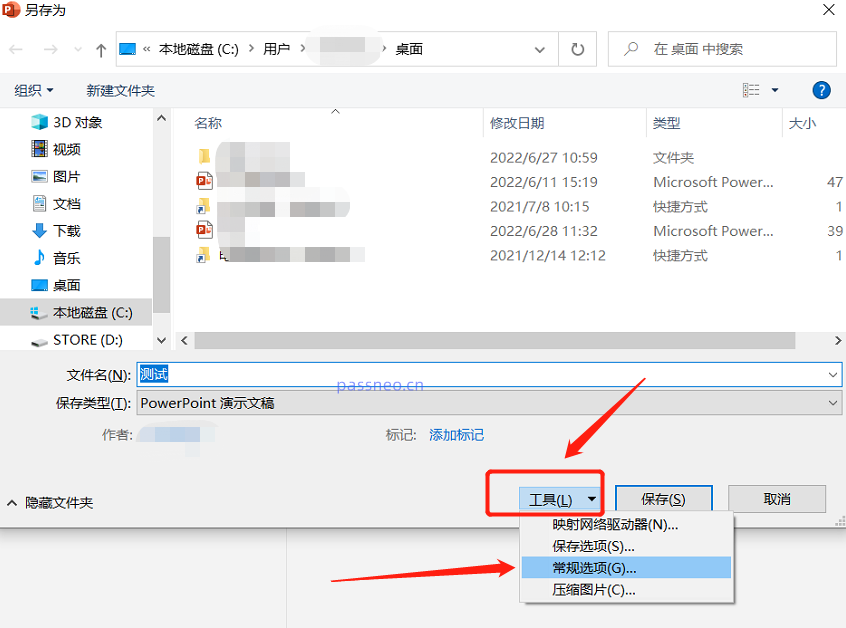 다시 대화상자가 뜨면 [열기 권한 비밀번호] 항목에 비밀번호를 입력하고 [확인]을 클릭한 후 비밀번호를 다시 입력한 후 파일을 저장하면 설정이 완료됩니다.
다시 대화상자가 뜨면 [열기 권한 비밀번호] 항목에 비밀번호를 입력하고 [확인]을 클릭한 후 비밀번호를 다시 입력한 후 파일을 저장하면 설정이 완료됩니다.
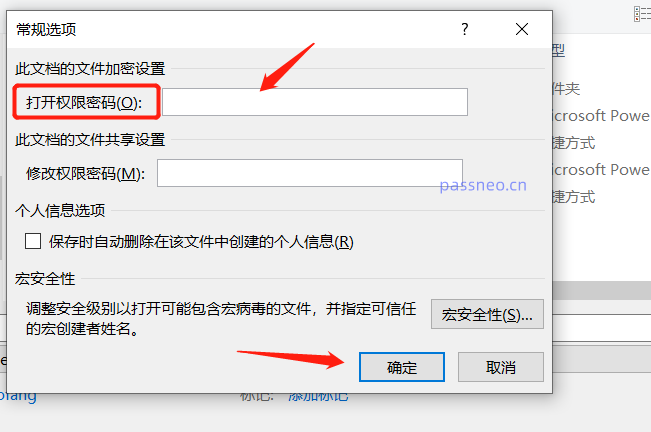
PPT의 "읽기 전용 모드"는 "편집 제한"과 동일합니다. 즉, 설정 후에는 PPT를 변경, 삭제 등할 수 없습니다.
PPT를 새 파일로 저장하면 PPT의 "읽기 전용 모드"도 설정됩니다. 먼저 위의 작업 경로를 따라 [다른 이름으로 저장] → [도구] - [일반 옵션]을 선택한 다음 [수정]을 선택하세요. 권한] 비밀번호] 항목에 비밀번호를 입력하고, [확인]을 클릭한 후, 비밀번호를 다시 입력한 후 파일을 저장하면 설정이 완료됩니다.
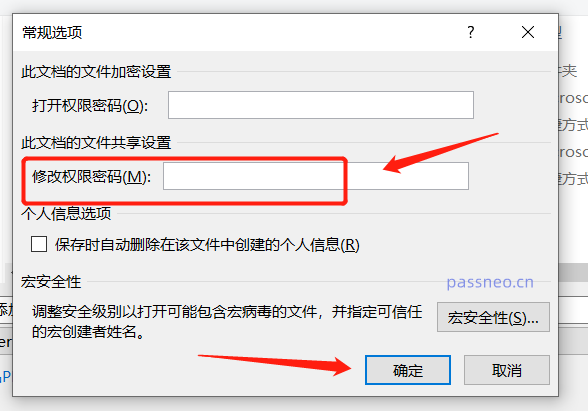 PPT의 "비밀번호 열기" 또는 "읽기 전용 모드" 설정 여부에 관계없이 비밀번호를 기억하거나 기록해 두십시오. PowerPoint에는 "비밀번호 찾기" 옵션이 없기 때문입니다. PPT를 열거나 편집하세요.
PPT의 "비밀번호 열기" 또는 "읽기 전용 모드" 설정 여부에 관계없이 비밀번호를 기억하거나 기록해 두십시오. PowerPoint에는 "비밀번호 찾기" 옵션이 없기 때문입니다. PPT를 열거나 편집하세요.
이 상황에서는 일반적으로 문제를 해결하기 위해 도구를 사용해야 합니다. 예를 들어, Pepsi Niu PPT 비밀번호 복구 도구는 PPT의 "열린 비밀번호"를 검색하는 데 도움이 될 수 있으며 비밀번호 없이 PPT의 "읽기 전용 모드"를 직접 제거할 수도 있습니다
.도구에는 두 개의 모듈이 있습니다. [비밀번호 검색] 모듈은 PPT의 "열기 비밀번호"를 검색하는 것이고, [제한 해제] 모듈은 PPT의 "읽기 전용 모드"를 제거하는 것입니다. 귀하의 필요에 따라.
도구 링크: Pepsi Niu PPT 비밀번호 복구 도구
위 내용은 파워포인트 비밀번호는 어떻게 설정하나요?의 상세 내용입니다. 자세한 내용은 PHP 중국어 웹사이트의 기타 관련 기사를 참조하세요!

